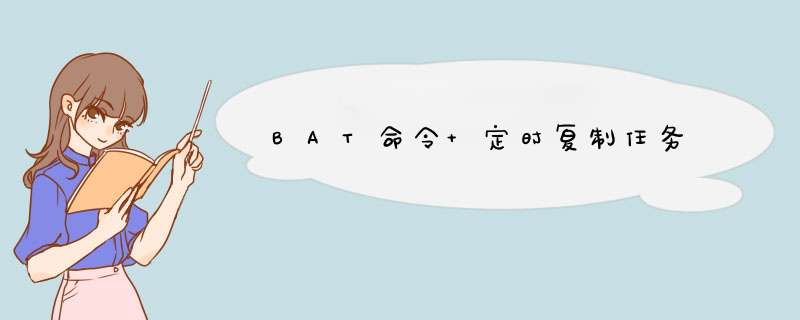
@echo off
::开启计划任务
sc config Schedule start=AUTO>笑握nul 2>nul
net start Schedule>nul 2>nul
::每天20:30实施计划任务,后台执行文件夹自动生成
::要是需要显示运行窗口就把下一行改为“at 20:30 /interactive /every:M,T,W,Th,F,S,Su cmd /c echo a|xcopy "d:\*" /e /r /k f:\%date:~,10%\”
at 20:30 /every:M,T,W,Th,F,S,Su cmd /c echo a|xcopy "d:\*" /e /r /k f:\%date:~,10%\
------------------------------------------------------------------
文档如何保存为批处理文件 怎样新建批处理文件
http://hi.baidu.com/xiaozhi10/blog/item/f8a42f34a9f38d305ab5f566.html
有时候为了文件备份的需要,通过需要把文件备份其它盘或者备份到其它电脑,特别是数据库备份,数据库通常较大,而且为了确保数据的安全要经常备份,而备份数据则会占用硬盘很大的空间,因此需要把数据备份文件转移到其它的机,而且是少人使用的深夜,因为白天复制会占用系统资源,因此要设置由系统自动复制并转移.
工具/原料
FastCopy软件
copy命令
方法/步骤
我们可以利用系统自带的copy命令进行复制转移.如:copy D:\gmdata\*.* E:\gmdataback\
就是说把D盘的gmdata文件夹下的所有文件复制到E盘gmdataback文件夹里面.首先我们新建一个文本文档,把copy D:\gmdata\*.* E:\gmdataback\的语句复制进去并保存,然后文件的后缀名改为bat,改完后,则可以双击运行.
上面是同一台电脑不同盘之间复制,那么不同电脑之间是如何复制呢?
首先我要在存放备份数据的电脑我们称为电脑B(IP:192.168.0.2),新建一个文件夹(名叫testdataback)用于存放备份数据,接着要把这个文件夹设置共享,并把共享的权限设定为"修改",还有就是把该文件夹的访问权限也设置为"修改",设置方法:右键单击该文件夹--属性--安全--用户名称或组选择为users--在允许下文的修改勾上指亏岁.
然后把电脑B的防火墙中的例外下把空伏"文件与打印机共享"给勾上.,然后在本机上打开"我的电脑",单击上面的"工具"--映射网络驱动器--驱动器选择可以任意一个,代表是映射在本机的盘符,文件夹是刚才共享的文件夹的路径:\\192.168.0.2\testdataback 单击完成,系统会d出输入电脑B的登录帐号与密码,要把下文的"记住我的密码" 勾上.单击"确定"后,就可以在我的电脑看到网络驱动器Z盘
新建一个文本文件,把copy D:\gmdata\*.* Z:\的语句粘贴进来,语句的意思是把D盘gmdata文件夹下的所有文件复制转移到Z盘下,而Z盘就是电脑B的共享文件夹testdataback.粘贴后进行保存,并把该文件的后缀名改为bat.名为:copy.bat
如果想电脑定时自动去执行复制转移,那么我们可以借助系统的"任务计划".单击"开始"--程序--附件--系统工具--任务计划,打开任务计划后--单击"添加任务计划"--下一步--单击浏览--选择刚才copy.bat文件并单击--选择执行的时间,这里选择每天--录入执行的时间,这里是凌晨2点--下一步--输入本机的登录密码--单击"完成",在任务计划中则可以看到刚才设置的任务.至于设置完成.系统会每天的凌晨2点会自动复制转移备份文件.
如果备份的文件特别大,想转移的速度要快时,我可以使用FastCopy软件,使用方法时把刚才的copy.bat文件里面的语名改为:fastcopy /auto_close D:\gmdata\*.* /to=Z:\ ,此外还要系统fastcopy命令存放位置,因为系统并没有自带fastcopy命令,这个命令是fastcopy软件的,因此我们告诉系统这个命令存放的位置.
右键单击"我的电脑"--属性--高级--环境变量--选中变量为PATH的项--单击下文的"编辑"--在单击变量值的最后添加分号,复制fastcopy软件的存放路径,我这里的存放路径是D:\winRAR,至此所有配置完成.运行唯睁后,可以在Z盘看到转移过来的数据.
欢迎分享,转载请注明来源:内存溢出

 微信扫一扫
微信扫一扫
 支付宝扫一扫
支付宝扫一扫
评论列表(0条)